笔记本电脑怎么多开微信 在笔记本电脑上怎样登录多个微信账号
更新时间:2023-12-12 10:42:03作者:yang
在如今高度互联的时代,微信已成为人们日常生活中必不可少的通讯工具之一,对于那些拥有多个微信账号的用户来说,仅仅在手机上登录一个账号可能无法满足他们的需求。而在笔记本电脑上登录多个微信账号是否成为了一个备受关注的话题。事实上想要在笔记本电脑上多开微信并登录多个账号并不是一件难事,只需掌握一些简单的技巧,即可轻松实现。本文将为大家详细介绍如何在笔记本电脑上登录多个微信账号,让我们一起来探究吧。
步骤如下:
1.打开笔记本电脑,在我们的电脑桌面找到微信,如下图所示;
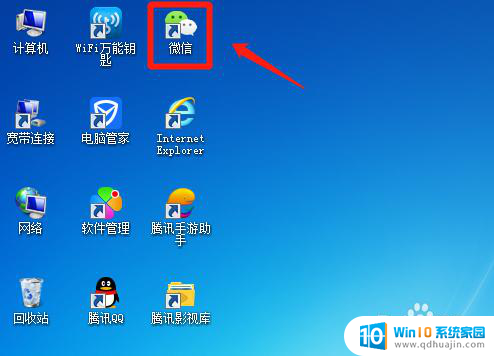
2.按住键盘上的“Enter键”(即为回车键)不放,鼠标双击微信图标。即可打开两个微信登录界面,多次点击可打开多个微信登录界面,如下图所示;


3.使用手机微信扫一扫,扫描电脑桌面上的二维码,如下图所示;
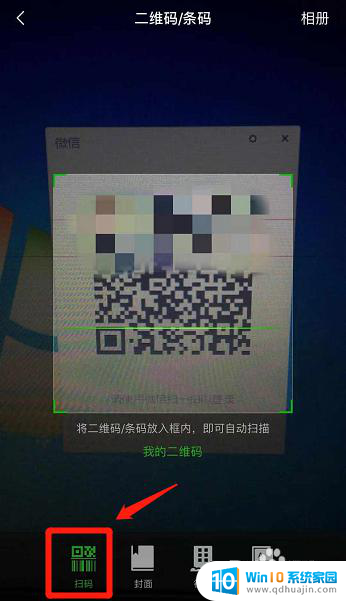
4.使用手机微信点击登记登录即可,如下图所示;
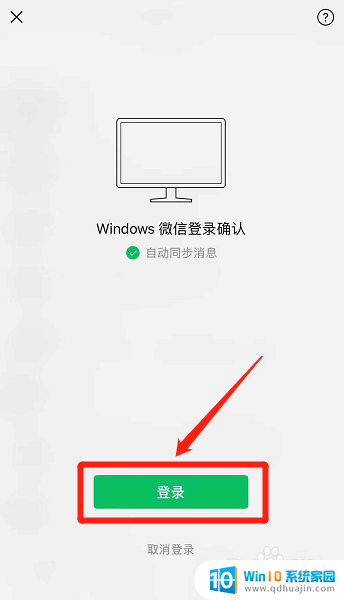
以上就是笔记本电脑如何同时打开微信的全部内容,如果你也遇到了同样的情况,可以参考我提供的方法来解决,希望对大家有所帮助。
笔记本电脑怎么多开微信 在笔记本电脑上怎样登录多个微信账号相关教程
热门推荐
电脑教程推荐
- 1 怎么把手机屏幕投射到电脑上 手机如何无线投屏到电脑上
- 2 怎样把搜狗输入法放到任务栏 怎么把搜狗输入法固定到任务栏
- 3 笔记本电脑刚开机就自动关机是怎么回事 笔记本电脑开机后几秒钟自动关机
- 4 笔记本电脑联想指纹锁 联想笔记本指纹设置步骤
- 5 如何看网吧电脑配置 网吧电脑怎么查看硬件配置
- 6 桌面上打电话键不见了怎么办 手机通话图标不见了怎么办
- 7 微信的桌面壁纸怎么换 微信主页壁纸设置方法
- 8 电脑怎么重新获取ip地址 电脑如何重新获取IP地址
- 9 电脑上怎么打开360免费wifi 360免费wifi电脑版功能介绍
- 10 笔记本玩游戏时cpu温度多少正常 笔记本电脑打游戏CPU温度多高算正常
win10系统推荐
- 1 萝卜家园ghost win10 64位家庭版镜像下载v2023.04
- 2 技术员联盟ghost win10 32位旗舰安装版下载v2023.04
- 3 深度技术ghost win10 64位官方免激活版下载v2023.04
- 4 番茄花园ghost win10 32位稳定安全版本下载v2023.04
- 5 戴尔笔记本ghost win10 64位原版精简版下载v2023.04
- 6 深度极速ghost win10 64位永久激活正式版下载v2023.04
- 7 惠普笔记本ghost win10 64位稳定家庭版下载v2023.04
- 8 电脑公司ghost win10 32位稳定原版下载v2023.04
- 9 番茄花园ghost win10 64位官方正式版下载v2023.04
- 10 风林火山ghost win10 64位免费专业版下载v2023.04